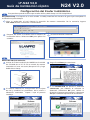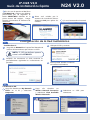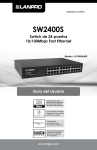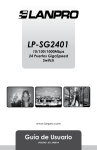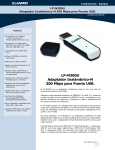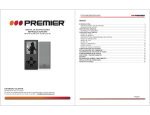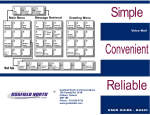Download LP-N24 V2.0
Transcript
www.lanpro.com LPN24V2_IG_SPB01W LP-N24 V2.0 Guía de Instalación Rápida Conecte su Router Inalámbrico Toma de electricidad Cable Telefónico Adaptador de potencia Adaptador de potencia LP-N24 V2.0 Router Inalámbrico banda ancha MODEM ADSL Cable Telefónico Toma de electricidad Cable de red Ethernet Cable de red Ethernet NOTA: Antes de empezar la instalación, verifique que la computadora y el módem estén apagados. Si está utilizando IP estático, IP dinámico o PPPAoA excepto acceso a internet PPPoE, consulte el manual de usuario. 1 Conecte una terminal del cable telefónico al puerto DSL en el módem y la otra terminal al splitter. 3 Conecte el cable nuevo (no está incluido en la caja) al LAN 4 en el router e inserte la otra terminal en su computadora. 2 Conecte una terminal del cable de Ethernet al puerto RJ45 del módem e inserte la otra terminal al puerto WAN de LANPRO LP-N24 V2.0. 4 Complete el proceso de instalación conectando el adaptador de corriente a la entrada del módem e inserte la otra terminal en la toma de corriente. Siga el mismo procedimiento para instalar el LP-N24 V2.0. LP-N24 V2.0 Guía de instalación rápida N24 V2.0 Configuración del Router Inalámbrico 1 Este producto puede instalarse por medio del Easy-Web Setup o el CD Setup Wizard. Easy-Web Setup: Esta opción es la más sencilla. La Utility Interface más intuitiva lo guiará para completar la instalación en poco tiempo. Abra su explorador, el cual detecta la conexión de manera automática. De lo contrario, ingrese 192.168.0.1 como se muestra a continuación: Después de entrar al sistema verá la ventana de instalación básica. Seleccione OK para aplicar los cambios. ¡Ya está conectado a Internet! 2 Wizard del CD de Instalación: Inserte el CD de instalación de LANPRO en la unidad de CD-ROM de su PC. El CD se iniciará de manera automática. Si esto no ocurre, busque el CD y haga doble clic en Setup. El software detectará la configuración de su tarjeta de red y cambiará los parámetros de la misma a obtención automática. Espere a que el proceso concluya. Haga clic en Enter para continuar. Si su LP-N24 V2.0 no posee la dirección 192.168.0.1 por defecto, el software lo detectará. Seleccione No para utilizar la dirección IP que posee el equipo ó seleccione Yes para cancelar el proceso de instalación. LP-N24 V2.0 Guía de instalación rápida En el caso de presionar Yes lleve el LP-N24 V2.0 a valores por defecto presionando por 10 segundos el botón RESET/WPS ubicado en la parte trasera del equipo. Luego ejecute nuevamente el Software de Intalación. N24 V2.0 Ahora será asistido por la ventana de instalación básica. Seleccione OK para aplicar los cambios. ¡Ya está conectado a Internet! Configuración de la Red Inalámbrica 3 Con Windows 7: Ubique el SSDI y conecte. Haga clic en Network en la parte final derecha de la barra de herramientas para buscar su SSID NOTA: El SSID por defecto aparece como LanPro LPN24V2 Después de conectarse al SSID, continúe el procedimiento siguiendo las instrucciones en pantalla. Ahora puede acceder a Internet de manera inalámbrica. 4 Con Windows XP: Haga clic derecho en My Network Places en su PC y seleccione Properties. Haga clic derecho en Wireless Network Connection y seleccione View Available Wireless Networks. Seleccione su SSID para conectarse. www.lanpro.com Después de conectarse al SSID, continúe el procedimiento siguiendo las instrucciones en pantalla. Ya puede acceder a la red inalámbrica. Resolución de problemas Si olvido la contraseña para ingresar al router ¿qué debería hacer? En este caso tendrá que restablecer la configuración del router a los valores por defecto o reiniciarlo. Presione el botón de reinicio ubicado en el panel posterior del router cuando éste es prendido, por diez segundos aproximadamente hasta que el indicador SYS se apague, lo que indica que el reinicio se hizo satisfactoriamente. Nota: Después del reinicio, todas las configuraciones del router se eliminarán y Usted necesitará configurarlo de nuevo. ¿Por qué mi notebook es capaz de buscar la señal pero no puede conectarse al router? 1. Asegúrese que el nombre de la red inalámbrica a la que está conectando coincida con el SSID del router inalámbrico. 2. Verifique la potencia de la señal inalámbrica. Si ésta es débil, por favor reubique el router o intente conectarse en un lugar más cercano. 3. En caso que el router inalámbrico esté encriptado, asegúrese que la configuración del encriptamiento del adaptador inalámbrico coincida con el router. 4. Elimine los archivos anteriores de la configuración inalámbrica de su computadora e intente conectarse de nuevo. 5. Pregúntele al fabricante de su notebook o del adaptador inalámbrico, siga las instrucciones relacionadas con la configuración del router y establezca la conexión. ¿Por qué mi notebook no puede escanear las señales inalámbricas?? Por favor revise los siguientes aspectos: 1. Si su notebook tiene un adaptador inalámbrico externo, por favor verifique que la señal inalámbrica esté activada. 2. Verifique que el adaptador inalámbrico esté habilitado. Haga clic derecho en My Computer y seleccione Properties – Hardware – Device Manager. En la lista de dispositivos, la cruz roja al lado izquierdo del adaptador inalámbrico significa que éste no está habilitado, de modo que por favor haga clic derecho en el adaptador y seleccione Enable. Sin embargo, si no encuentra el adaptador, haga clic derecho en cualquier ícono y seleccione Scan for Hardware Changes o reinstale el adaptador (Siga los pasos para Windows XP). 3. Verifique si el servicio inalámbrico de su notebook está activado. Para esto, haga clic derecho en My Computer y seleccione Manage – Services and Applications. Posteriormente visualice el estado de Wireless Zero Configuration en la pantalla de Services. Si el servicio no se ha iniciado, por favor haga clic derecho en Wireless Zero Configuration y seleccione Start. Si el Startup Type aparece como Disabled, haga clic derecho sobre éste, seleccione Properties y cámbielo a automático. Luego cambie el estado a Started. 4. Verifique si el router inalámbrico está difundiendo el SSID y si esta función está habilitada. 5. Busque la señal en un lugar más cercano para evitar que ésta se reduzca. Después de hacer esto, si todavía no es capaz de escanear la señal, por favor intente con otros adaptadores inalámbricos para ver si pueden conectarse al router inalámbrico. En caso de no poder hacerlo, restablezca el router a sus valores por defecto y reconfigúrelo. Diseñado y manufacturado bajo los estándares y especificaciones de LanPro™ LanPro™ es miembro de One Network Alliance Group of Companies. Los productos de LanProTM son hechos en alguno de los siguientes países: Estados Unidos, China, Taiwan, Tailandia o Corea. El país exacto de origen es desconocido. LanPro™ y LanProfessional son marcas registradas en Estados Unidos. LanPro Estados Unidos: 1880 NW 93rd A. Doral, Florida 33172, USA. Página Web principal: www.lanpro.com Apoyo: [email protected]